CAD移動圖形中除了移動命令外,其實還有其他方式可以同樣的去移動圖形,
下面是我整理的相關方法,希望給大家帶來一些幫助。
一、夾點編輯
在CAD中選中圖形的夾點后,就可以拖動光標來調整夾點的位置,選中一些特殊的夾點拖動時就可以移動圖形,例如選擇圓心處的夾點或直線中點處的夾點,如下圖所示。
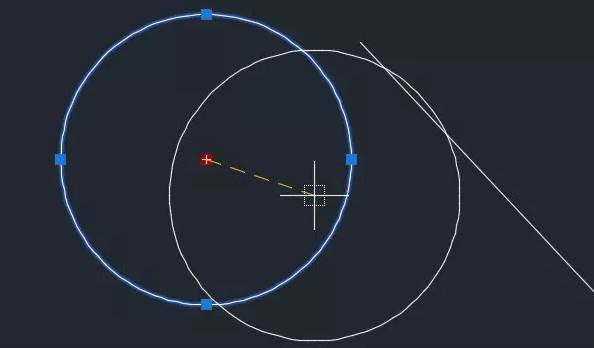
二、拉伸S命令
拉伸命令可以移動圖形被選中的部分夾點,如果將圖形全部框選,就可以將圖形移動,如下圖所示。
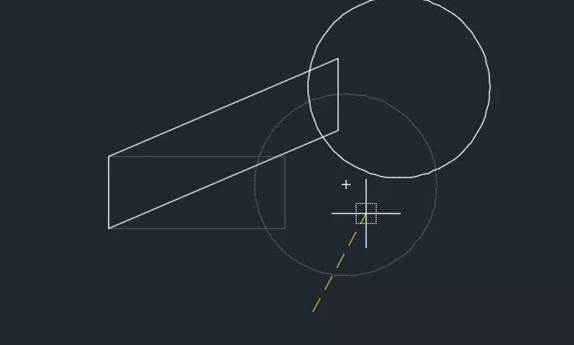
在上圖中執行拉伸命令后,從右往左框選了圓和矩形的右側,圓在拉伸的時候就是移動的效果。
三、按住鼠標右鍵拖動
選定對象后,光標停留在圖形的邊界上,按住鼠標右鍵拖動,松開鼠標右鍵的時候就會彈出一個菜單,可以選擇移動到此處或復制到此處,高版本還增加了粘貼為塊選項,如下圖所示。
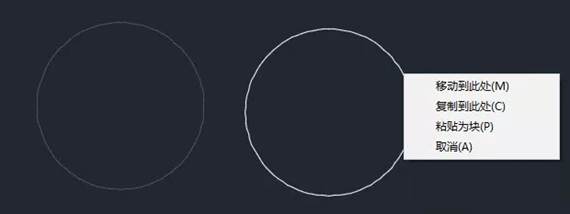
以上就是CAD移動圖形中快捷命令不能使用的解決方法啦,希望給大家帶來一定的幫助。
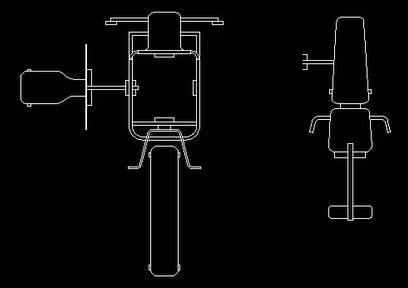
2019-12-02

2019-10-08
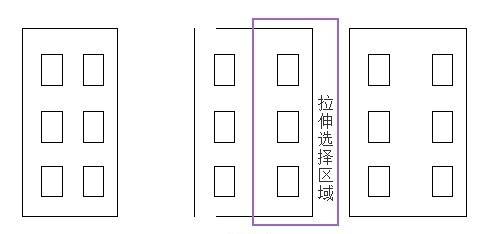
2019-09-03
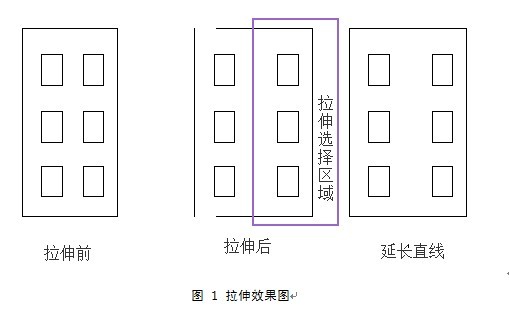
2019-07-18
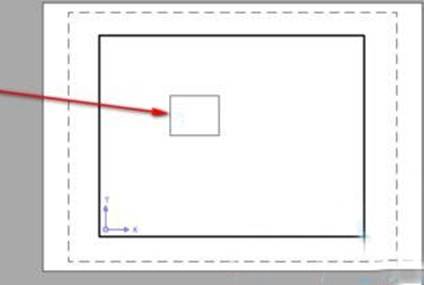
2019-07-05
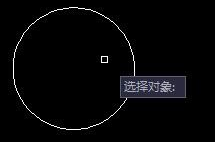
2019-06-25
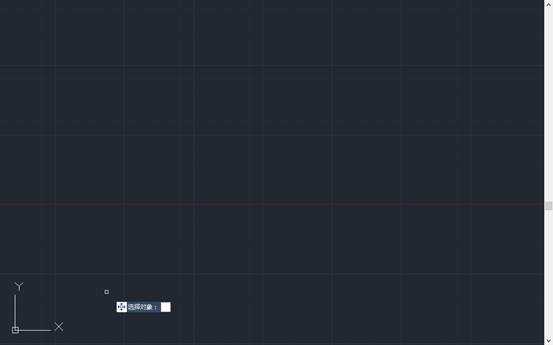
2019-06-13
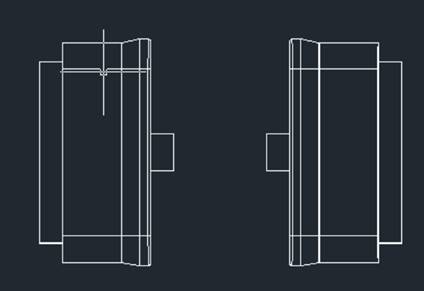
2019-05-17
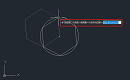
2022-02-08
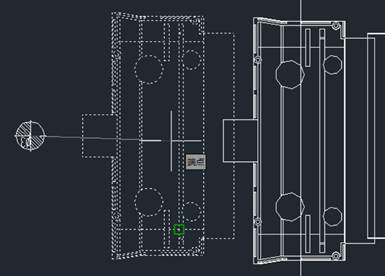
2019-05-16

2023-11-09

2023-11-09
